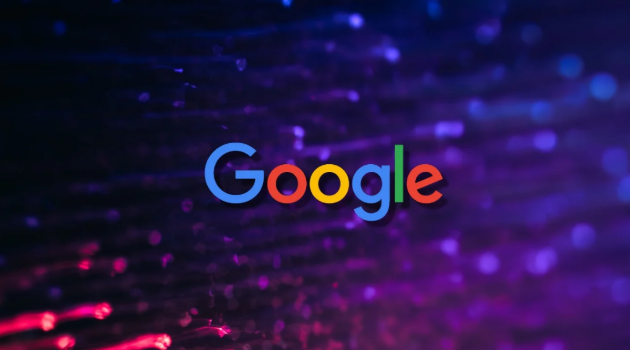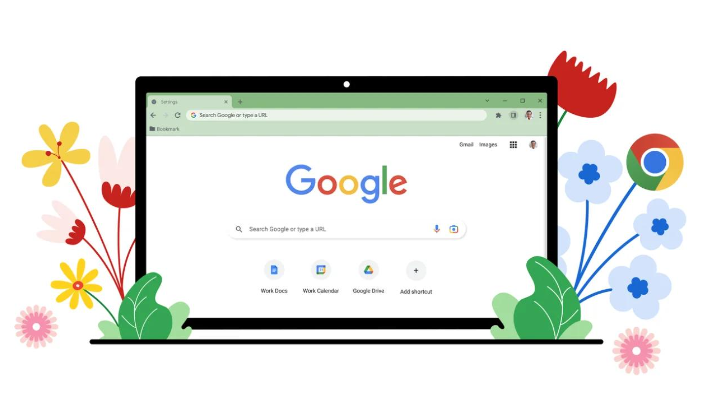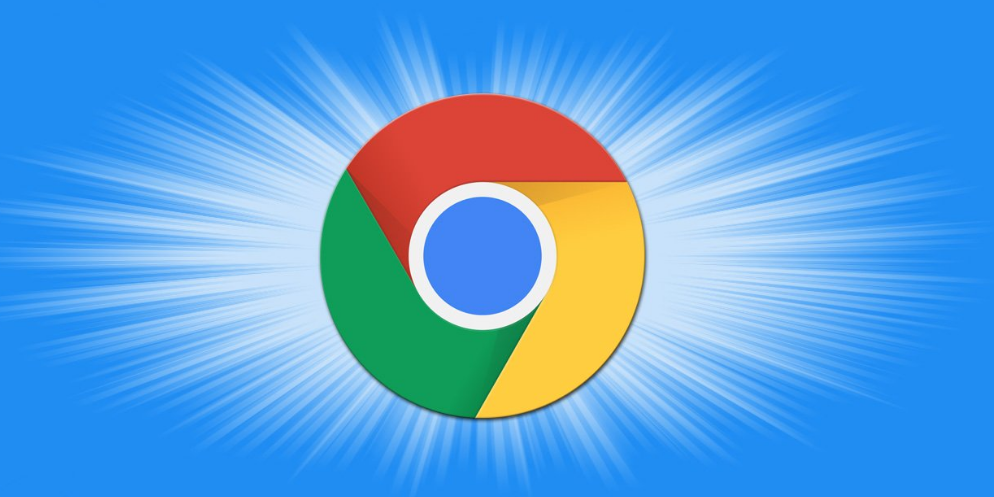当前位置:
首页 >
谷歌浏览器下载缓存管理实用技巧
谷歌浏览器下载缓存管理实用技巧
时间:2025年07月02日
来源: 谷歌浏览器官网
详情介绍
1. 清理缓存:打开Chrome浏览器,点击右上角的三个点,选择“更多工具”,然后点击“清除浏览数据”。在弹出的窗口中,选择要清除的内容,包括浏览历史记录、下载记录、缓存等,然后点击“清除数据”按钮。
2. 查看下载内容:按下快捷键`Ctrl+J`(Windows系统)或`Command+J`(Mac系统),可快速打开下载内容页面,方便查看和管理下载任务。
3. 设置下载路径:在Chrome浏览器中,点击右上角的三个点,选择“设置”,向下滚动找到“高级”选项,点击进入。在“下载内容”部分,可以看到“位置”选项,点击“更改”按钮,选择一个新的文件夹作为下载路径,然后点击“确定”保存设置。
4. 管理下载任务:在下载内容页面,可以对正在下载的任务进行暂停、恢复、取消等操作。对于已完成的下载任务,可以删除下载记录,或者打开已下载的文件所在文件夹。
5. 优化缓存设置:在Chrome浏览器的设置页面中,向下滚动找到“隐私和安全”部分,点击“网站设置”,然后点击“cookies 和网站数据”,在这里可以对网站的缓存权限进行管理,例如允许或禁止某些网站使用缓存。

1. 清理缓存:打开Chrome浏览器,点击右上角的三个点,选择“更多工具”,然后点击“清除浏览数据”。在弹出的窗口中,选择要清除的内容,包括浏览历史记录、下载记录、缓存等,然后点击“清除数据”按钮。
2. 查看下载内容:按下快捷键`Ctrl+J`(Windows系统)或`Command+J`(Mac系统),可快速打开下载内容页面,方便查看和管理下载任务。
3. 设置下载路径:在Chrome浏览器中,点击右上角的三个点,选择“设置”,向下滚动找到“高级”选项,点击进入。在“下载内容”部分,可以看到“位置”选项,点击“更改”按钮,选择一个新的文件夹作为下载路径,然后点击“确定”保存设置。
4. 管理下载任务:在下载内容页面,可以对正在下载的任务进行暂停、恢复、取消等操作。对于已完成的下载任务,可以删除下载记录,或者打开已下载的文件所在文件夹。
5. 优化缓存设置:在Chrome浏览器的设置页面中,向下滚动找到“隐私和安全”部分,点击“网站设置”,然后点击“cookies 和网站数据”,在这里可以对网站的缓存权限进行管理,例如允许或禁止某些网站使用缓存。